Så, bara du köpte en ny Google Pixel-telefon, och du är verkligen peppad på att spela med din nya gadget. Men först måste du ställa in telefonen och överföra data från din gamla enhet. Om du har tur bör du kunna slutföra processen på några minuter. Men om oturen är framme kanske du inte kan överföra din data till din nya Pixel-telefon. Få inte panik och följ instruktionerna nedan för att felsöka problemet.
Vad du ska göra om du inte kan överföra data till din nya Google Pixel
Innan vi dyker in, se till att dina enheter är fulladdade. Kontrollera din nätverksanslutning och se till att den är stabil. För att förhindra problem med bandbredd och störningar, koppla bort andra enheter som använder anslutningen.
Snabbfixar
-
Inaktivera batterisparläget. Kontrollera om batterispararen är på och stäng av den. Gå till inställningar, tryck Batteri, och inaktivera batterisparläget.

- Kontrollera kabeln. Se till att kabeln du använder kan överföra data. Använd originalkabeln, använd inte en tredjepartskabel. Se till att kabeln inte är defekt eller skadad, koppla ur den i båda ändarna och försök igen. Om du misstänker att kabeln är boven, gå till Googles supportsida för mer information om hur du gör överföra data från en Android-telefon till en Pixel.
- Alternativt du kan använda Quick Switch Adapter med en USB-C till USB-A-kabel om det behövs. Se till att adaptern är ordentligt isatt.
- Om du försöker överföra data från din gamla iPhone till din Pixel-telefon, inaktivera iMessage.
Den här kabeln överför inte data, prova en annan kabel
Får du det här specifika felet när du överför data från din gamla Pixel till din nya Pixel-telefon? Starta sedan inställningar app på din gamla enhet och välj Anslutna enheter sektion. Välj sedan USB och ändra inställningarna till dataöverföring. Koppla ur kabeln, koppla in den igen och kontrollera resultatet.
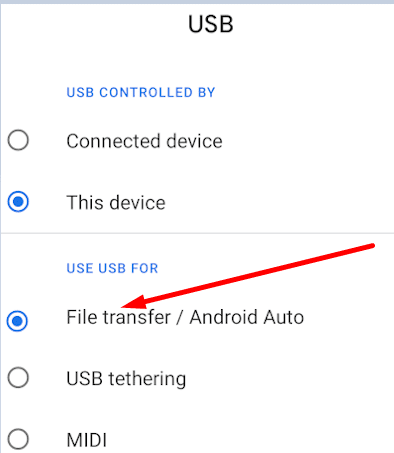
Uppdatera din gamla enhet
Installera den senaste OS-versionen som är tillgänglig för din nuvarande enhet innan du börjar överföra data till din nya Pixel-telefon. Navigera till inställningar, Välj Systemet, och tryck sedan på alternativet Uppdatera. Starta om enheten när du har installerat uppdateringarna och försök igen.
Om du inte kan överföra all data
Om din nuvarande enhet övervakas kan dataöverföringen vara begränsad eller helt blockerad. Du kan behöva kontakta IT-administratören för organisationen som övervakar enheten för ytterligare hjälp.
Om du använder Android, gå till inställningar, Välj Allmän och tryck Profiler och enhet. Slå Kontrollera detaljerna för mer information om organisationen som övervakar enheten.
På iPhone, navigera till inställningar, tryck Allmän och välj sedan Handla om. För mer information, se Hur man kontrollerar om din iPhone är övervakad.
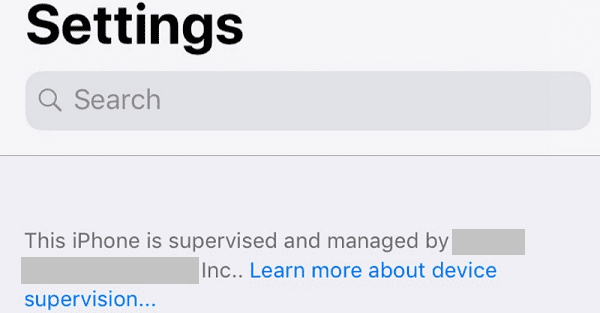
Vilka data kopieras inte till din nya Pixel-telefon
Tänk på att du inte kommer att kunna överföra all data från din nuvarande enhet till din nya Google Pixel-smarttelefon. Följande datakategorier kopieras inte:
- Multimediafiler och dokument lagras i dolda mappar.
- Appar som inte finns i Google Play Butik.
- Data som lagras i andra molntjänster än Googles. Du kommer till exempel inte att kunna överföra foton, videor och filer lagrade i iCloud.
- Vissa telefoninställningar.
- Om du överför data från en iPhone kommer du inte att kunna kopiera betalappar, köp i appar, Safari-bokmärken och tredjeparts chattappdata som din WhatsApp-chatthistorik.
Om du fortfarande inte kan överföra data från din gamla telefon till din nya Pixel-telefon, få ytterligare hjälp från Pixel-communityt och Google.
Slutsats
När du överför data från din gamla telefon till din nya Pixel-telefon inaktiverar du batterisparläget och använder en kabel som stöder dataöverföring. Se till att din gamla enhet kör den senaste OS-versionen som är tillgänglig för den telefonmodellen. Tänk också på att vissa data kanske inte kopieras till din nya telefon. Lyckades du överföra din data till din nya Pixel-telefon? Dela din feedback i kommentarerna nedan.